GoogleAnalyticsとGTMでアクセス解析を設定してみた 2024年4月版
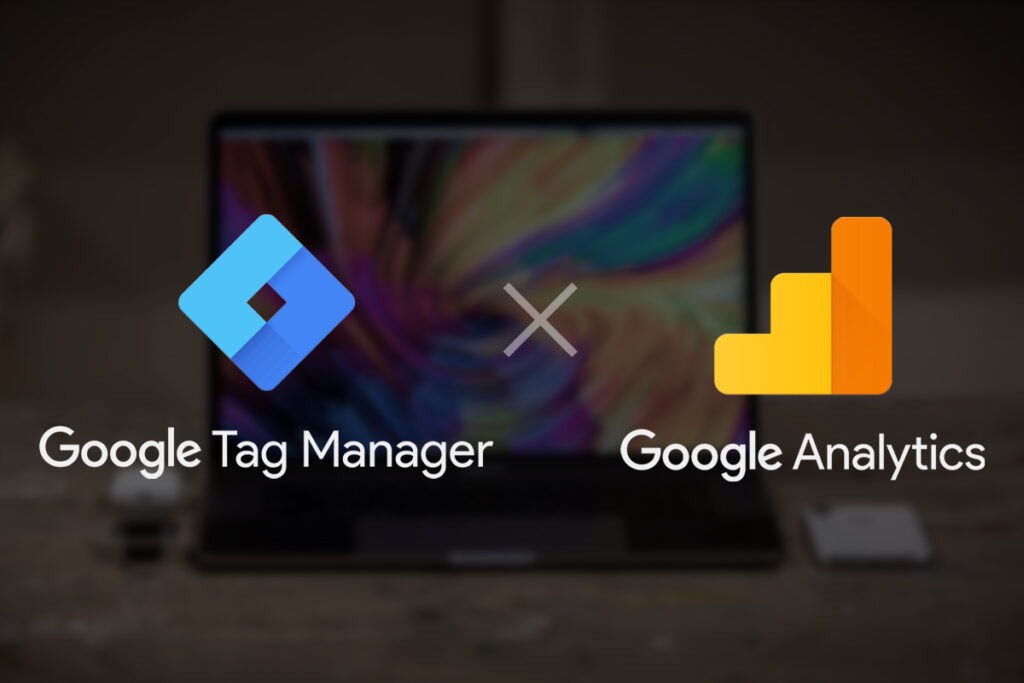
GTM内の「Googleアナリティクス: GA4 設定」が「Googleタグ」に変わったようです。
それとともに、以下の二つの変数が追加されたみたいで、それによって設定が少し変わりました。
- Google タグ: 設定
- Google タグ: イベントの設定
ということで、以前の記事
「GoogleAnalyticsとGTMでアクセス解析を設定してみた」を更新してみました。
1. GoogleAnalyticsを設定
画面左の設定アイコンをクリックし、アカウントを作成をクリックします。
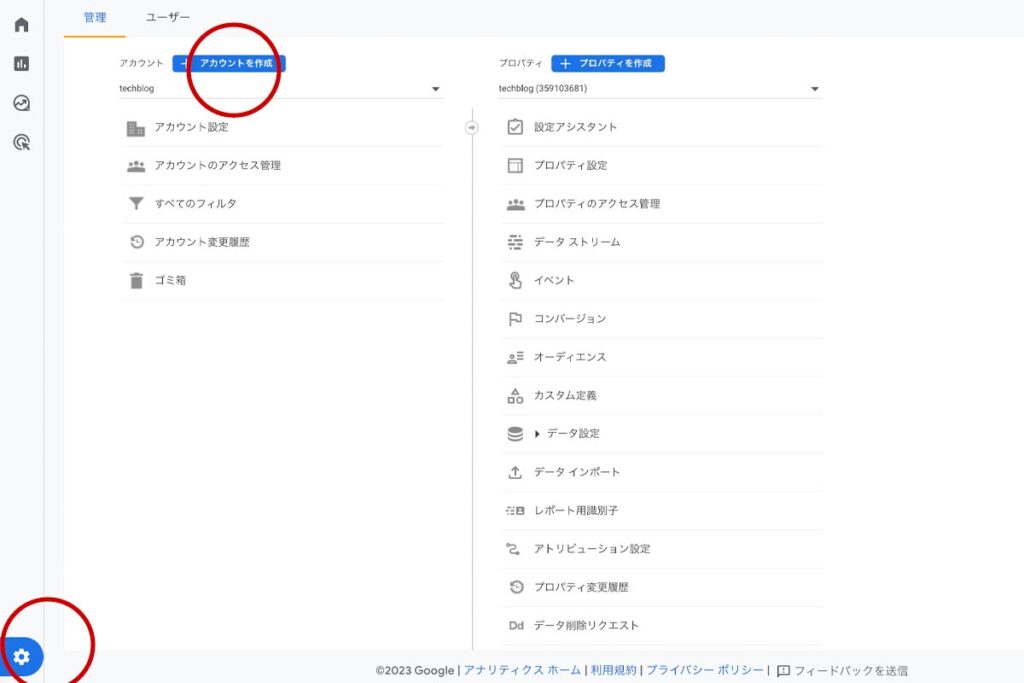
アカウント名を入れます。ドメイン名の一部などで良いと思いますので、ここでは「test.co.jp」から「test」としました。
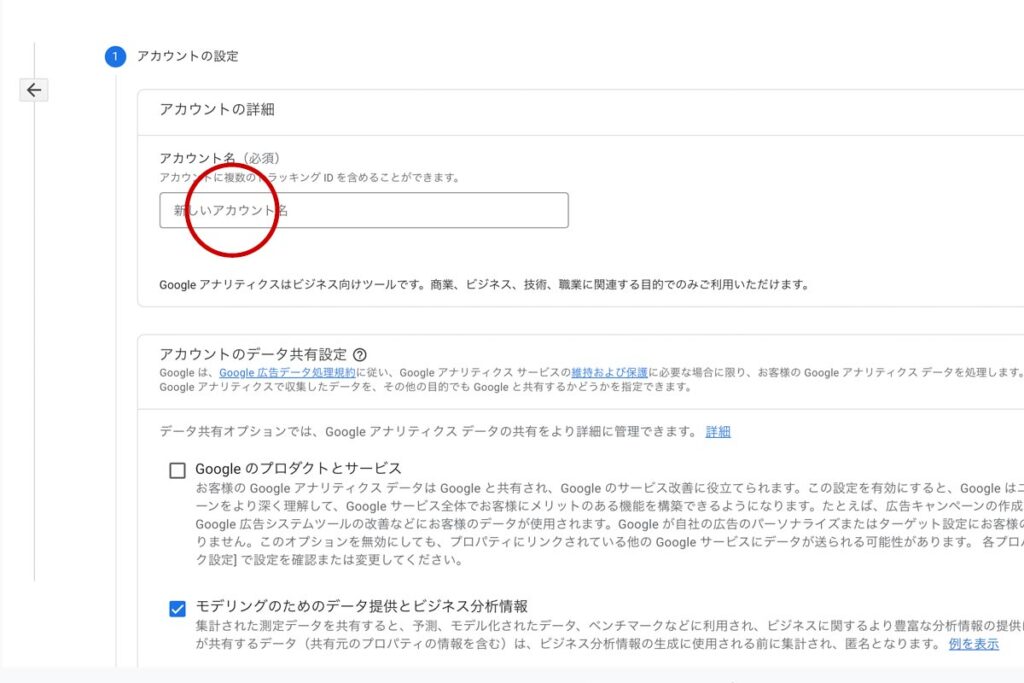
プロパティ名を入れます。これも上と同じでtestにしました。タイムゾーンと通貨も選びます。画像ではアメリカと米ドルになっていますが、日本と円をえらんで、次へをクリックします。
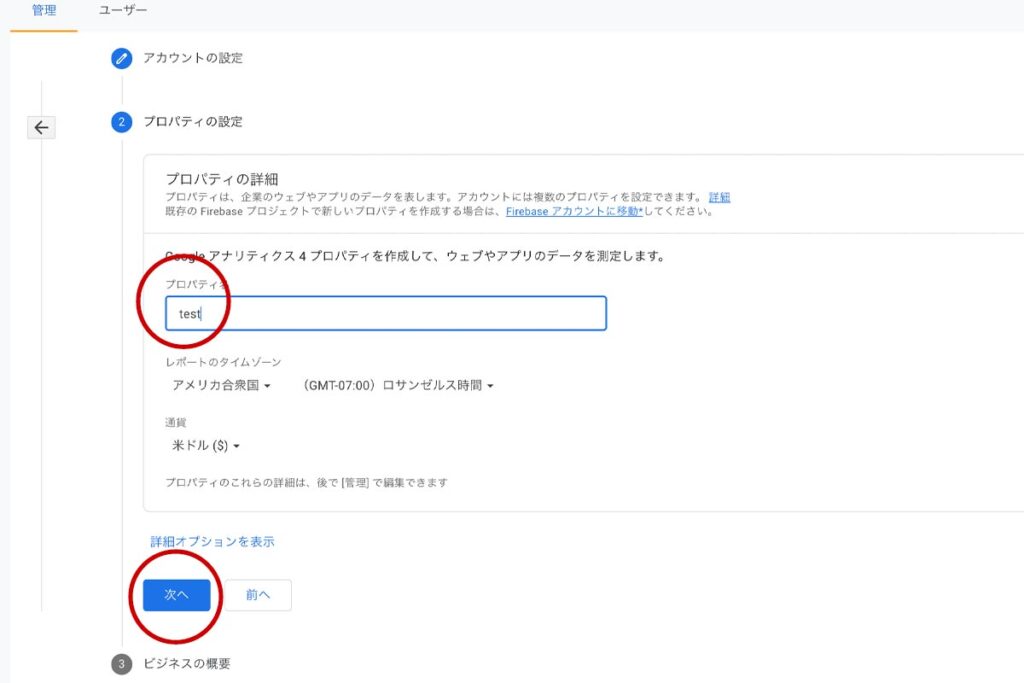
規模や目的をチェックして次へを押すと、規約が出てきたので、国名を選び、GDPRにチェックし、同意します。
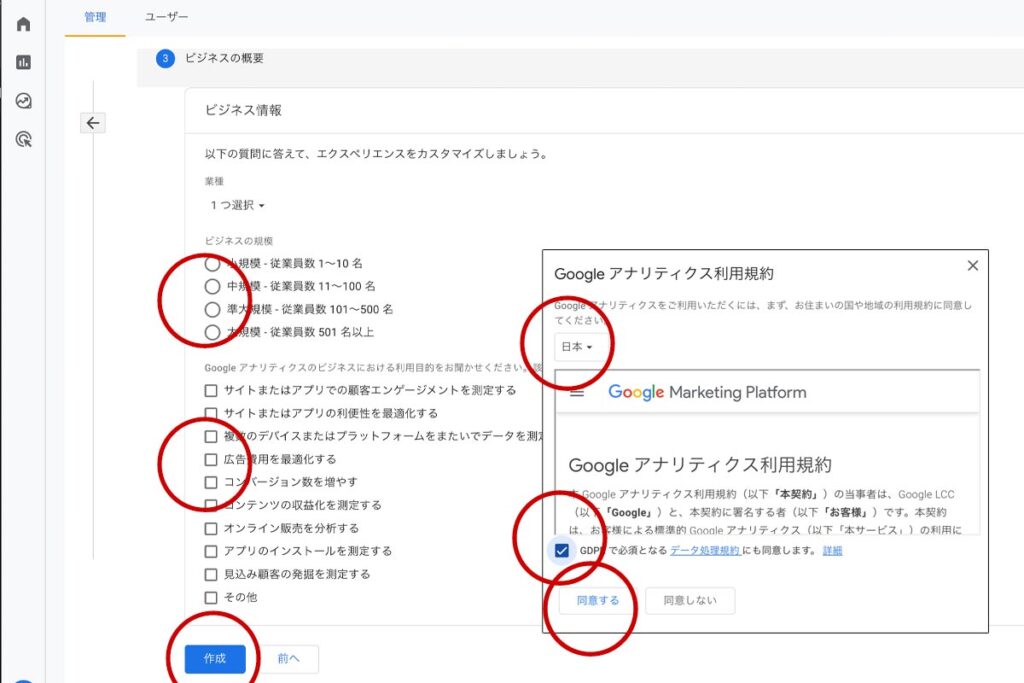
設定画面に移動しましたので、「データストリーム」から「ウェブ」を選びました。
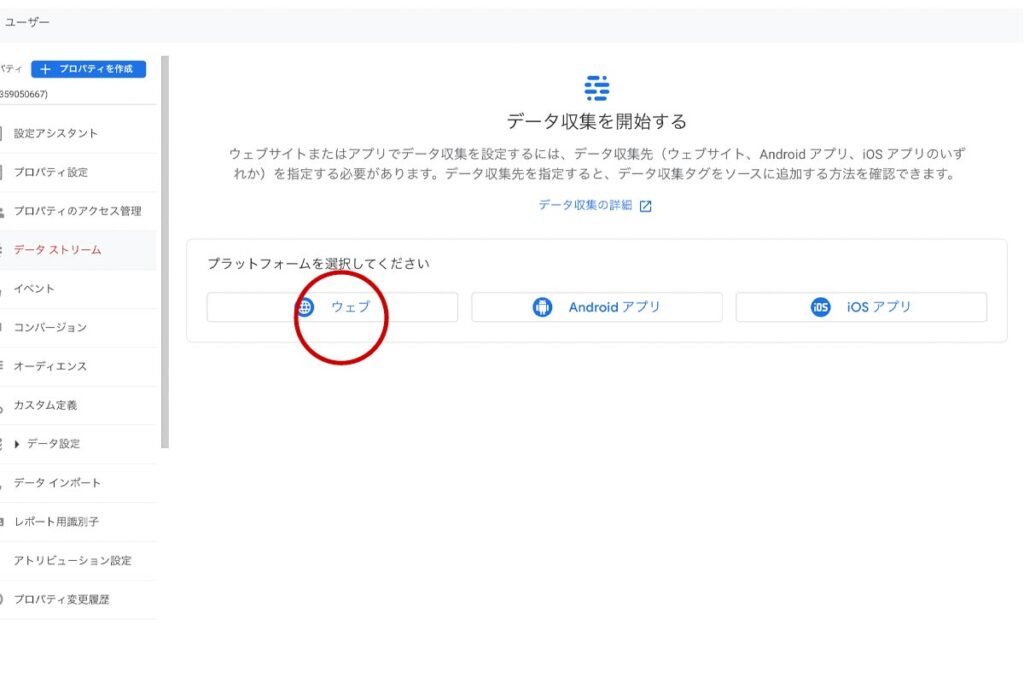
URLとストリーム名を入れます。ドメイン名と、ドメインの一部を入れました。画像のとおりですね。
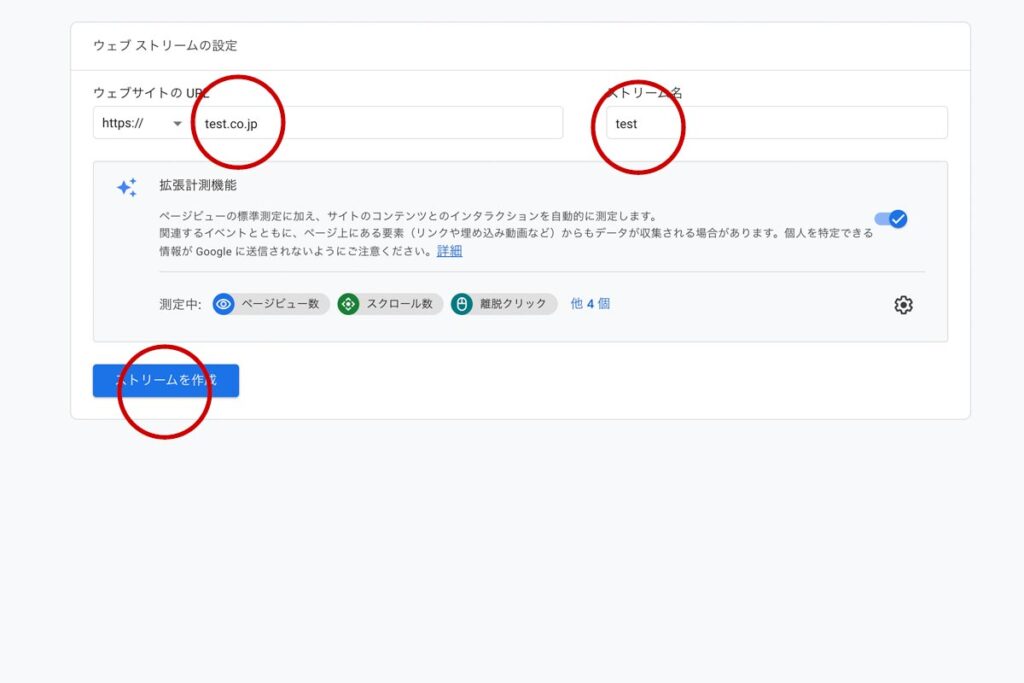
これでGoogleAnalyticsの設定が完了したようです。
測定IDはGTMでも使うみたいなのでコピーしておきます。
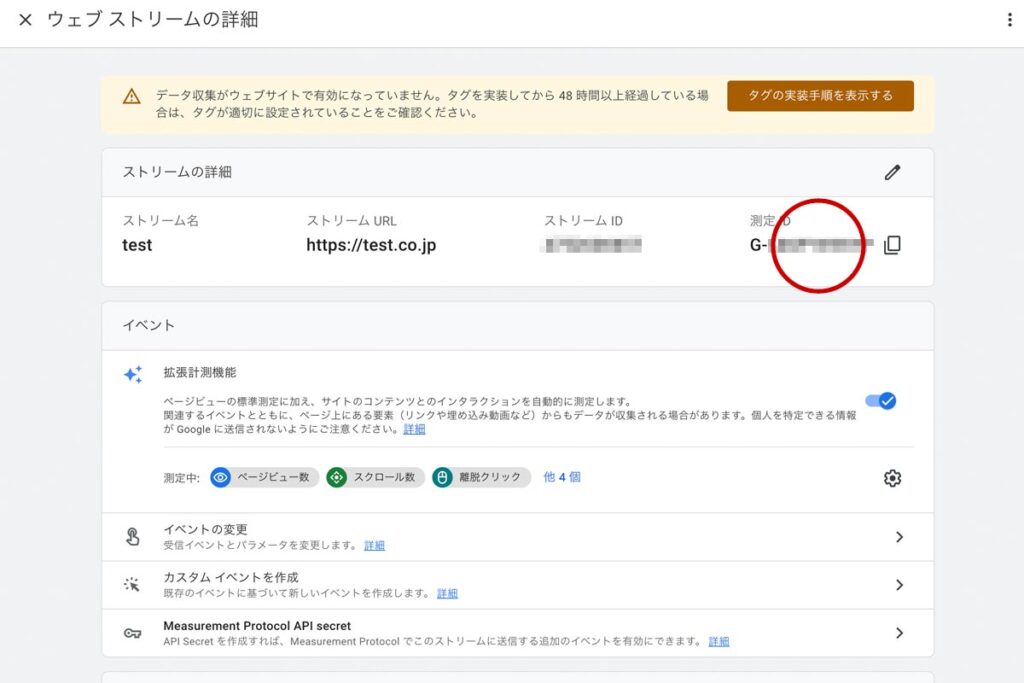
2. GTMを設定
GTMにログインしたらまずは「アカウントを作成」が必要なようですのでクリックします。1アカウントで1ドメインって感じでしょうか。1アカウントの中にコンテナを複数作れるようですが、コンテナとはドメイン内のストリームの種類って感じだと思います。たとえば本体サイトとキャンペーンLP、スマホアプリなどなど。
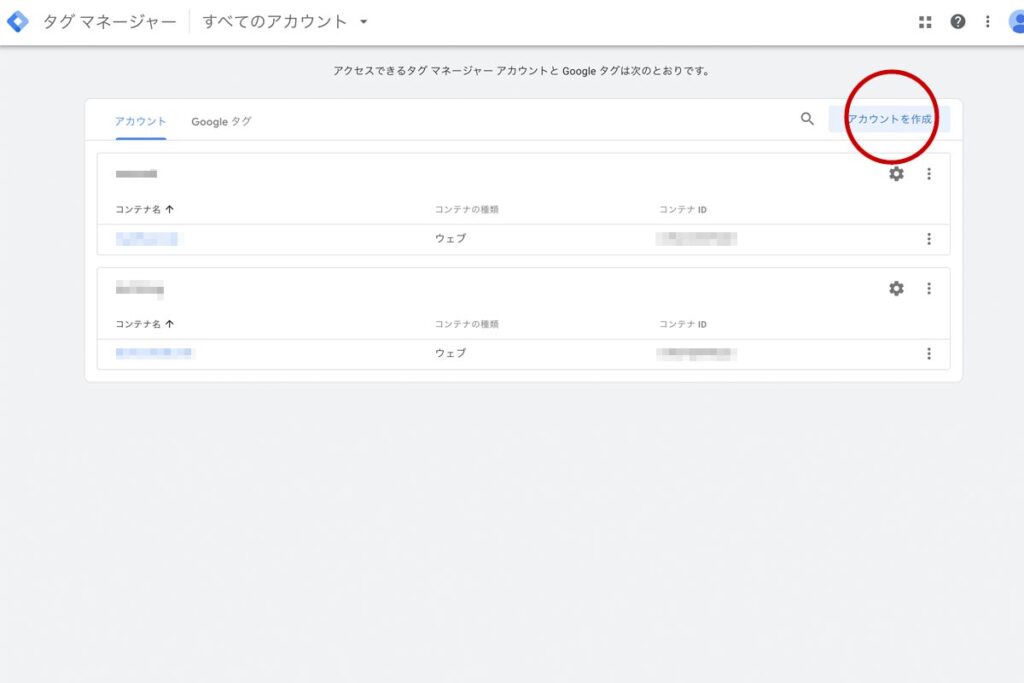
以下の感じでアカウント情報を入れていきました。
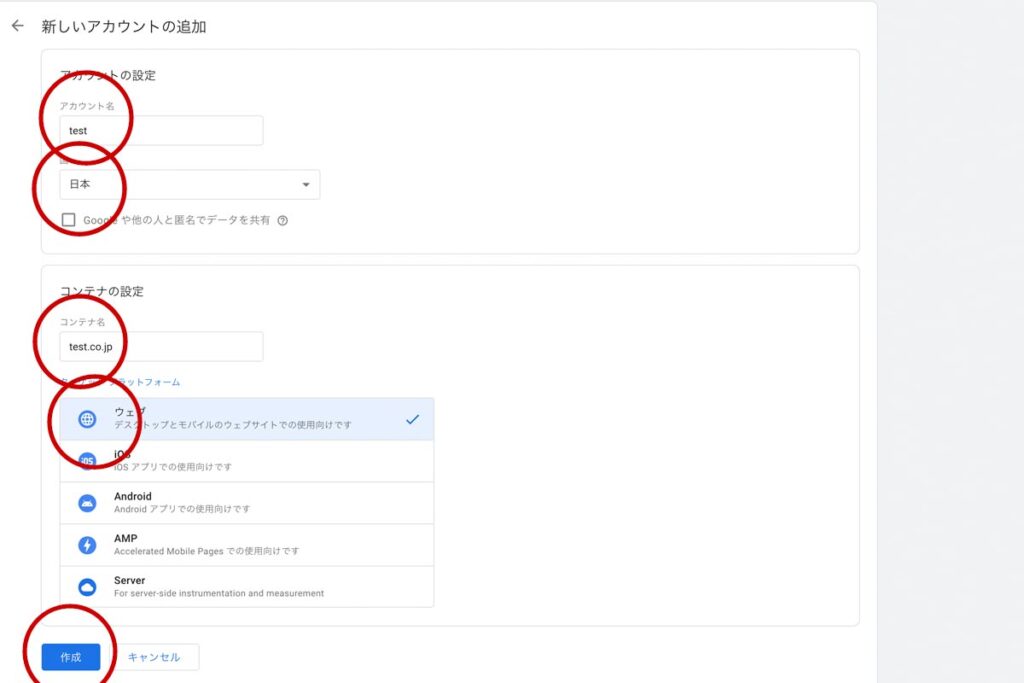
作成ボタンを押したら設定が完了し、コードが出てきました。これをサイトに組み込めばいいようですね。WordPressだとGTM用のプラグインもあるみたいなので、そっちを使うと楽ですね。
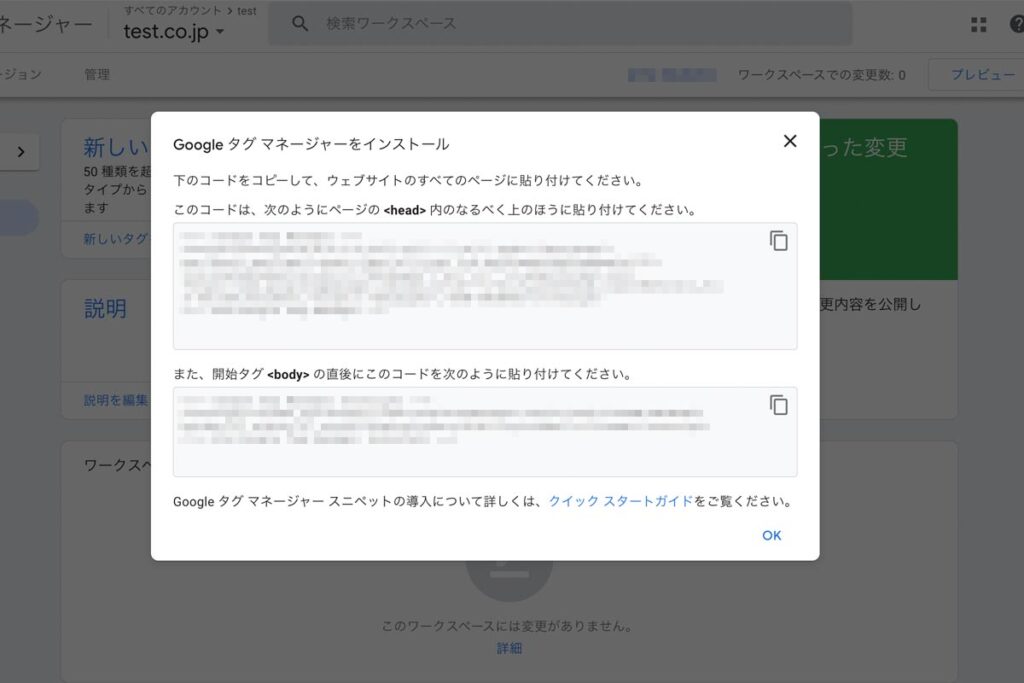
コードをサイトに組み込んだら、GTMとGoogle Analyticsを紐付けていくようです。
GTMトップの「新しいタグ」をクリックすると設定が出てきました。
タグ名は「GA4_設定タグ」とつけます。
タグタイプは「Googleタグ」を選びます。
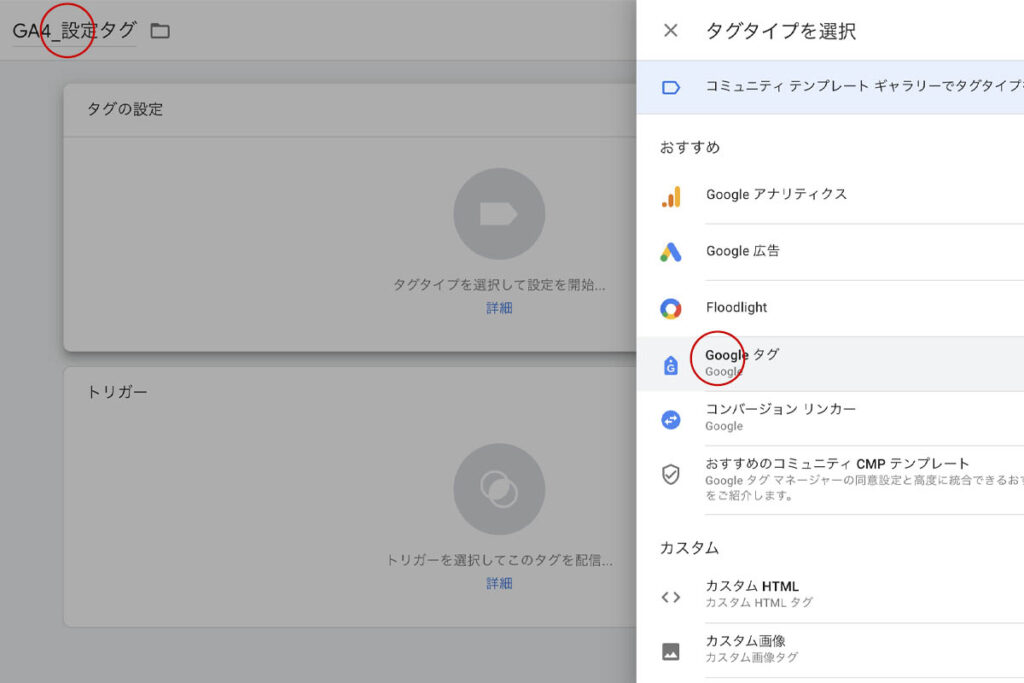
つぎにタグ測定IDはさきほどGoogle Analytics設定で取得したものですかね。
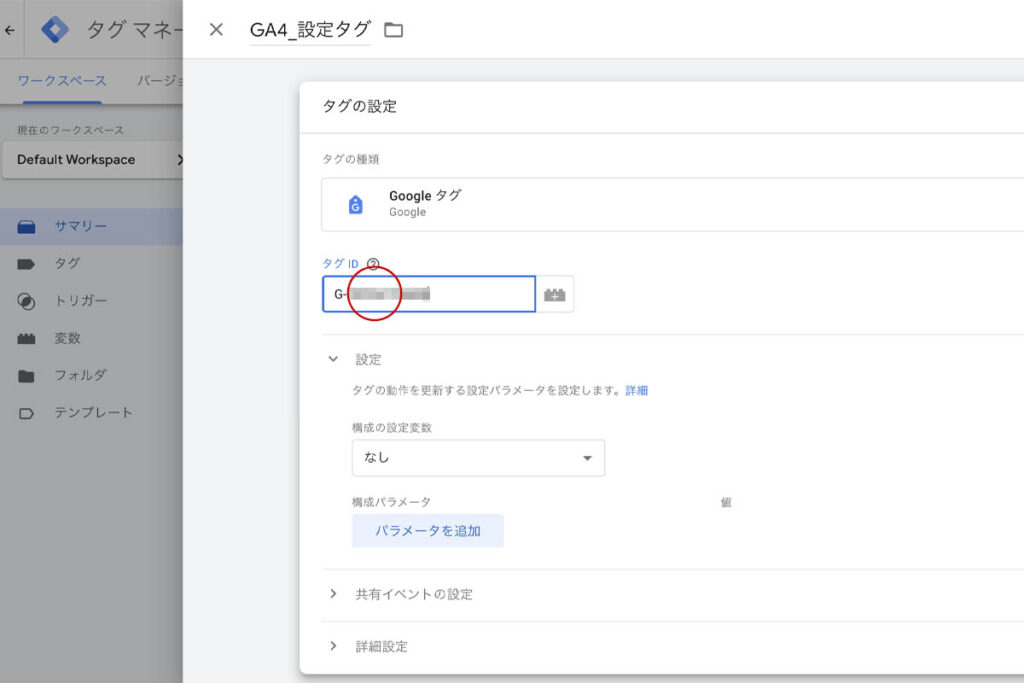
合わせてトリガーも設定してしまいます。
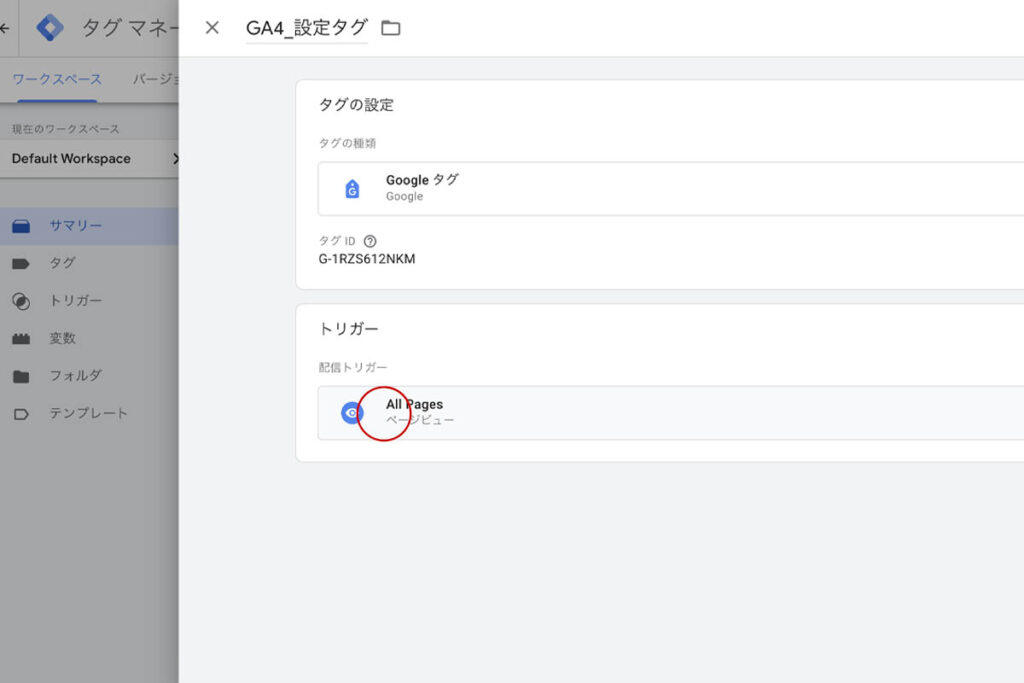
ここは「AllPages」を選んでおきます。
3. 動作確認
ちゃんと設定できたかを一度テストする必要があるらしく、画面右上の「プレビュー」をクリックします。そうすると、別ウィンドウで以下の画面が出てきました。
設置サイトのURLを入れて「Connect」を押してみます。
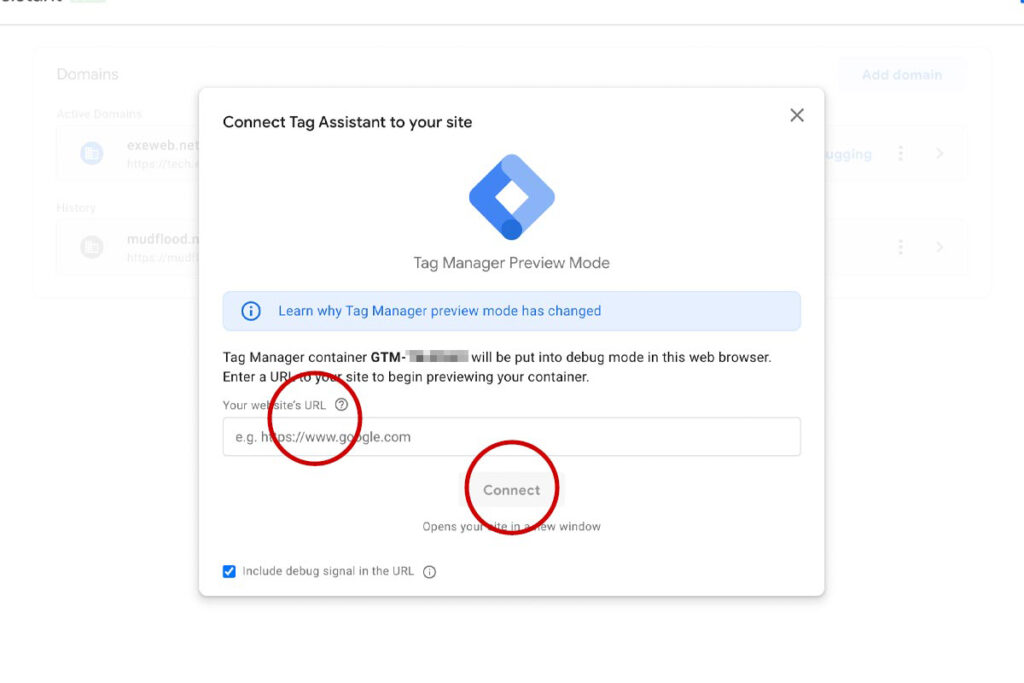
さらに別ウィンドウが開いて、対象のサイトが表示されました。その右下にTag Assistantの小窓が出ていて、「Tag Assistant Connected」と表示されています。これが出ていれば無事設定完了のようです。逆にでていなければ、どこかで設定を間違えているか、もしくはGoogleChromeを使っていないか、です。他のブラウザだとうまく動作しないことがあるようです。
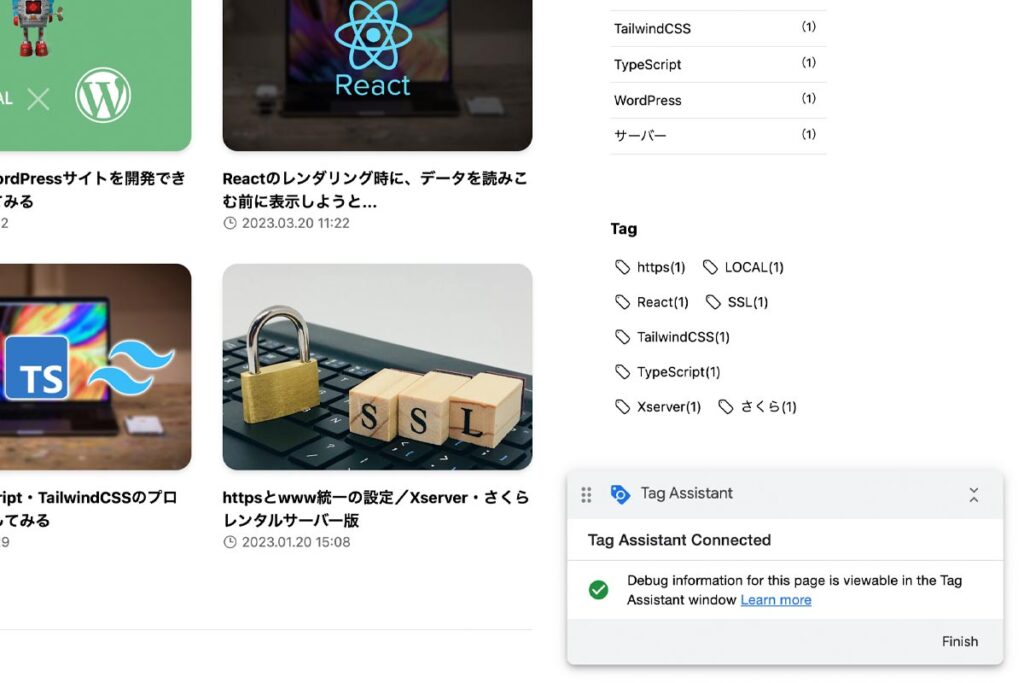
4. 公開
GTMは、変更するたびに公開設定をしなくてはいけないようです。画面右上の「公開」ボタンを押すと、「変更の送信」という画面がでてきました。都度なんの変更をしたかを名付け無くてはいけないようなので、バージョン名に「GA4_公開」とつけて公開ボタンを押します。これで設定がすべて完了したようです。ここまで長かったですね。
ちなみに、画面右上の「ワークスペースでの変更数」が0になってれば無事すべて設定が完了しているとのことなのですが、1以上ある場合は「設定したのに公開されてない」状態なので、チェックが必要っぽいです。下の画像は1になっているので、途中のまま公開されていない設定があるみたいですね。設定だけして安心しても、公開しなければ反映されないっぽいので気をつける必要がありそうです。
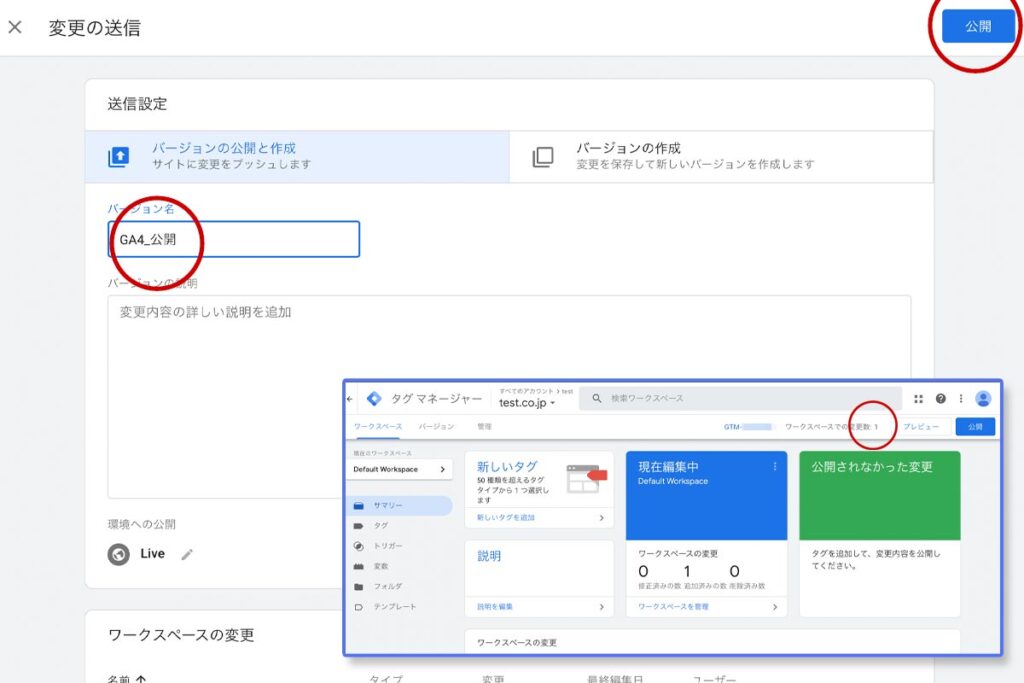
これで公開完了です。あとはGoogle Analyticsを毎日見に行くだけです。
今回は以上です!